Co je formát souboru SWF?
Ve skutečnosti je SWF přípona souboru pro formát souboru Shockwave Flash. Obsahuje video a vektorové animace a zvuk, pomocí kterého můžete sledovat online streaming videa přímo prostřednictvím pluginu Flash. Pokud jde o formát souboru MPG, jedná se o běžnou příponu videa používající formát digitálního videa standardizovaný MPEG (Moving Picture Experts Group). Ve většině případů se soubory MPG používají k vytváření filmů distribuovaných na internetu.
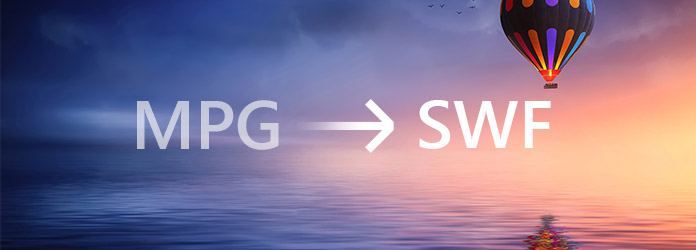
Převést MPG na SWF
V důsledku toho je třeba převést SWF na MPG, abyste vyřešili problém s nekompatibilitou. Poté si můžete prohlížet tato videa na více přenosných přehrávačích pomocí s vysokým rozlišením kvalita videa. Tento článek ukazuje dva různé typy video převodníků SWF na MPG, aby uspokojil poptávku velkých uživatelů. Můžete si tedy vybrat ten, který snadno a rychle převede SWF na MPG.
Je pravda, že online video převodníky jsou pohodlné, nemůžete však získat mnoho nástrojů pro editaci videa a vysoce kvalitní výstup. Navíc, bude-li mít velká velikost souborů SWF videa, která je třeba převést, bude trvat hodně času, zejména pokud je síť Wi-Fi špatná. Celkově, Aiseesoft Video Converter Ultimate je vaše první volba, pomocí které můžete profesionálně převádět, upravovat, stahovat a vylepšovat video a zvukové soubory.
Krok 1 Přidejte videa SWF
Převodník SWF na MPG si můžete zdarma stáhnout do počítače se systémem Windows nebo Mac. Poté spusťte tento program a importujte videa SWF. Můžete vybrat možnost „Přidat soubor“ a vybrat videosoubory SWF z místní složky. A je také podporováno přímé přetažení videí SWF do jeho hlavního rozhraní.
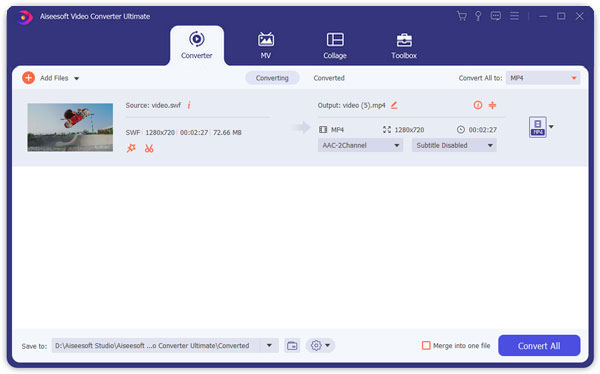
Krok 2 Používejte výkonné funkce pro úpravu videa
Zde jsou uvedeny některé snadno použitelné filtry, které uživatelům umožňují aktivovat 3D nastavení, přidávat vodoznaky a volně používat video a zvukové efekty. Kromě toho můžete získat okno náhledu v reálném čase, abyste mohli okamžitě sledovat každou provedenou změnu. A můžete použít určité video efekty v dávce kliknutím na "Použít na všechny". Nakonec zvolte „Použít“ a pokračujte.
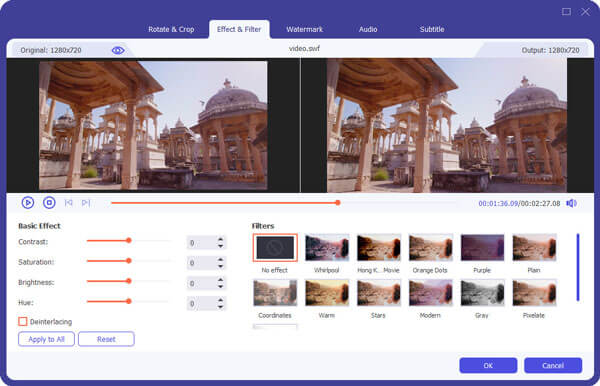
Krok 3 Převést SWF na MPG
Po dokončení úprav videa a zvuku klikněte na „Profil“ dole a můžete zde zobrazit mnoho přednastavených profilů. Kliknutím na „Obecné video“ získáte přístup k různým formátům. Vyberte „MPEG-1 Video (* .mpg)“ nebo „MPEG-2 Video (* .mpg)“ a nastavte MPG jako výstupní formát videa.
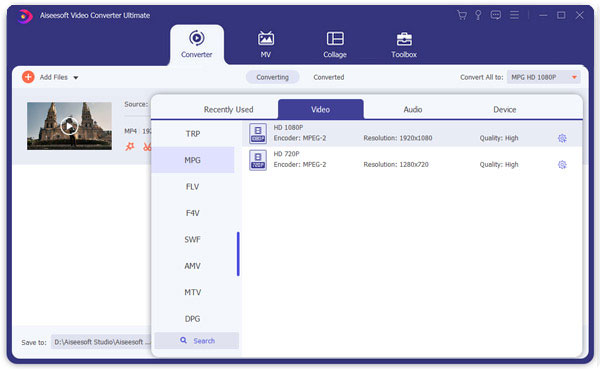
Později vyberte možnost „Nastavení“ kromě toho, pokud chcete přizpůsobit nastavení výstupního videa a zvuku. Objeví se nové okno nastavení profilu s obecnými možnostmi úprav. Můžete tak snadno upravit specifický výstupní efekt.

Nakonec zvolte „Procházet“ a nastavte cílovou složku a kliknutím na „Převést“ převeďte video SWF na MPG. Chvíli počkejte na dokončení převodu SWF na MPG. Pomocí ukazatele průběhu můžete zobrazit, kolik času zbývá.
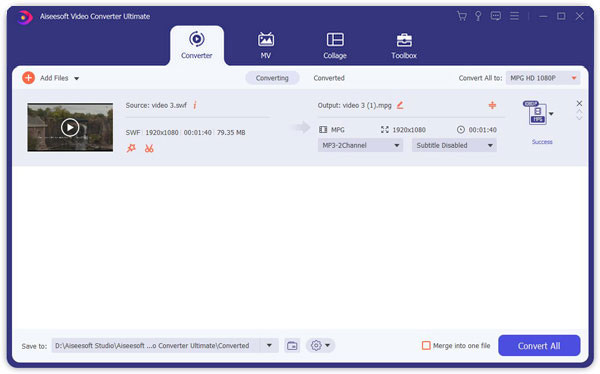
Přestože existuje mnoho nevýhod online video převodníků, v některých případech můžete převést SWF na MPG online. Například, pokud potřebujete pouze převést video SWF nebo nepřevádějte videa SWF často, může stačit použití online převaděče SWF na MPG.
FileZigZag umožňuje uživatelům převést jedno SWF video na MPG a další video formáty za čas. Proto nemusí být správné, pokud potřebujete převést mnoho videí SWF.
Krok 1 Chcete-li nahrát video SWF z počítače, vyberte možnost „Vybrat“
Krok 2 V rozevíracím seznamu Převést na vyberte možnost MPG
Krok 3 Zadejte svou e-mailovou adresu
Krok 4 Kliknutím na „Převést“ získáte převedené video MPG e-mailem
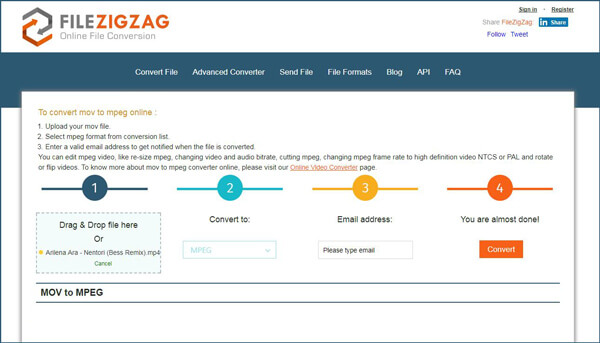
Jak již název napovídá, můžete převádět videa SWF nahraná z cloudového úložiště pomocí CloudConvert včetně Dropbox, Google Drive, OneDrive a Box. Kromě toho můžete převádět SWF na MPG zdarma online také z adresy URL nebo desktopu.
Krok 1 Nahrajte videa SWF z plochy nebo cloudu.
Krok 2 Jako výstupní formát videa nastavte „MPG“.
Krok 3 Chcete-li upravit nastavení videa a zvuku, vyberte ikonu „Nástroj“.
Krok 4 V pravém dolním rohu klikněte na tlačítko Převést.
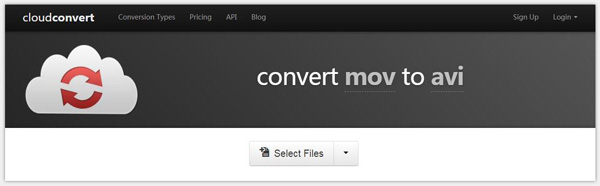
FreeFileConvert ve skutečnosti přijímá 1 až 5 videosouborů SWF kombinovaných s méně než 300 MB. A také umožňuje uživatelům nahrávat videa z počítače, URL a cloudového úložiště.
Krok 1 Kliknutím na „Vybrat soubor“ nahrajete videa SWF
Krok 2 V seznamu „Převést soubory do“ nastavte „MPG“ jako výstupní video formát
Krok 3 Chcete-li převést videa SWF do formátu MPG online, klikněte na tlačítko Převést
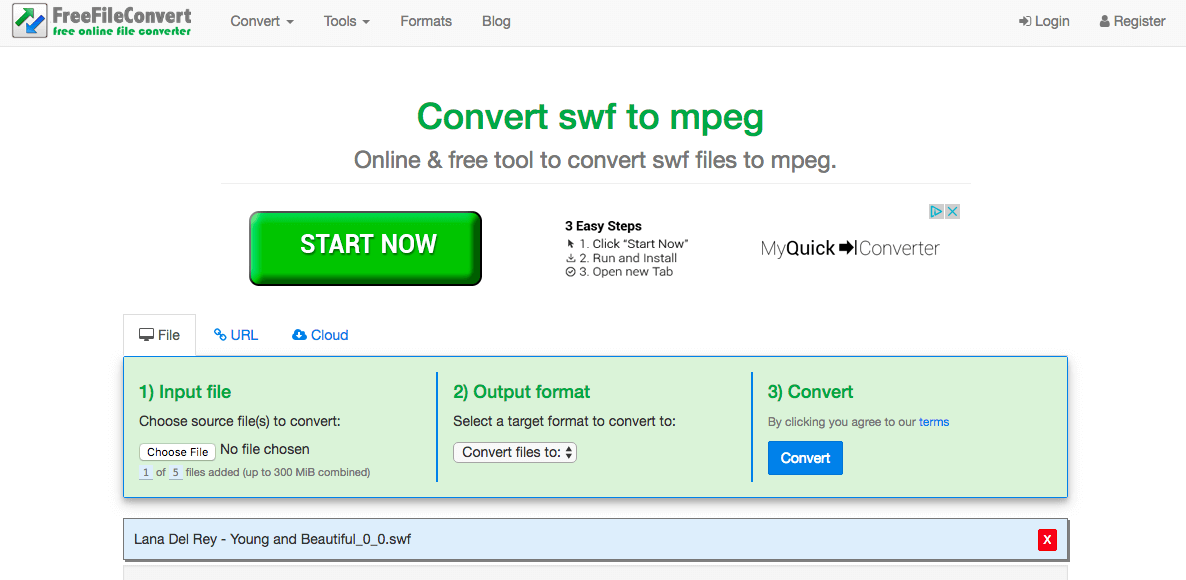
| Dávkový převod SWF na MPG | Poskytujte nástroje pro úpravu videa a zvuku | Přidejte videa z různých zdrojů | Vylepšete kvalitu videa pro zlepšení výstupního rozlišení videa | |
|---|---|---|---|---|
| Aiseesoft Video Converter Ultimate | Ano | Ano | Desktop | Ano |
| FileZigZag | Ne | Ne | Desktop | Ne |
| CloudConvert | Ano | Ano | Desktop, URL, Dropbox, Disk Google, Box, OneDrive | Ne |
| FreeFileConvert | Až 5 souborů v kombinaci s 300 MB | Ne | Desktop, URL, Dropbox, Disk Google | Ne |
Celkově vzato, z tohoto článku můžete vždy získat nejlepší řešení bez ohledu na to, kolik videí SWF je třeba převést.
A můžete sdílet další metody, pokud máte nějaký jiný dobrý způsob, jak převést SWF na MPG videa. Doufám, že se vám tento článek líbí a sdílíte jej se svými přáteli.